Ζεστό

AnyRec Blu-ray Player
Αναπαραγωγή δίσκων Blu-ray και DVD σε όλες τις περιοχές.
Ασφαλής λήψη
Δεν εμφανίζεται η μονάδα δίσκου; 7 εύκολοι τρόποι που μπορείτε να ακολουθήσετε
Ένα πρόβλημα με το DVD, το Blu-ray ή το CD σας, όπως η μη εμφάνιση της μονάδας δίσκου, είναι εντελώς ενοχλητικό. Για παράδειγμα, θα λάβετε ορισμένα από τα σφάλματα που αναφέρονται στην κατάσταση συσκευής:
- Κωδικός 41: Τα Windows φόρτωσαν με επιτυχία το πρόγραμμα οδήγησης συσκευής για αυτό το υλικό, αλλά δεν μπορούν να βρουν τη συσκευή υλικού.
- Κωδικός 39: Τα Windows δεν μπορούν να φορτώσουν το πρόγραμμα οδήγησης συσκευής για αυτό το υλικό. Το πρόγραμμα οδήγησης μπορεί να είναι κατεστραμμένο ή να λείπει.
- Κωδικός 32: Ένα πρόγραμμα οδήγησης για αυτήν τη συσκευή έχει απενεργοποιηθεί. Ένα εναλλακτικό πρόγραμμα οδήγησης μπορεί να παρέχει αυτήν τη λειτουργία.
- Κωδικός 31: Η συσκευή δεν λειτουργεί σωστά επειδή τα Windows δεν μπορούν να φορτώσουν τα προγράμματα οδήγησης που απαιτούνται για αυτήν τη συσκευή.
- Κωδικός 19: Τα Windows δεν μπορούν να ξεκινήσουν αυτήν τη συσκευή υλικού επειδή οι πληροφορίες διαμόρφωσής της είναι ελλιπείς ή κατεστραμμένες.
Ανεξάρτητα από το μήνυμα σφάλματος κωδικού που λαμβάνετε, είναι απαραίτητο να αντιμετωπίσετε το πρόβλημα αμέσως! Έτσι, για να σας βοηθήσει, αυτή η ανάρτηση παρουσιάζει επτά εύκολους τρόπους για να διορθώσετε το πρόβλημα «η μονάδα DVD δεν λειτουργεί» με μια εξαιρετική συμβουλή. Μάθετε τα πάντα στα παρακάτω μέρη.
Λίστα οδηγών
Γιατί δεν εμφανίζεται η μονάδα δίσκου σας Πώς να διορθώσετε τον σκληρό δίσκο που δεν εμφανίζεται 4 τρόποι επίλυσης της εξωτερικής μονάδας που δεν εμφανίζεται FAQsΓιατί δεν εμφανίζεται η μονάδα δίσκου σας
Γνωρίζετε ότι το πρόβλημα σας "δεν εμφανίζεται η μονάδα δίσκου", είτε πρόκειται για DVD, CD ή Blu-ray, οφείλεται σε διάφορους λόγους. Θα ξέρετε τελικά ότι δεν ανιχνεύεται εάν δεν εμφανίζεται στην Εξερεύνηση αρχείων, δεν εμφανίζει το Disk Unknown ή εάν η μονάδα περιέχει ένα κίτρινο θαυμαστικό. Ως εκ τούτου, συμπτώματα όπως αυτά προκαλούνται από τα ακόλουθα:
- Το ίδιο το σύστημα αρχείων δεν υποστηρίζεται ή μπορεί να είναι κατεστραμμένο.
- Προβληματική συνδεσιμότητα δικτύου.
- Πρόβλημα με γράμματα σκληρού δίσκου.
- Ο χρησιμοποιημένος σκληρός δίσκος είναι παλιός, κατεστραμμένος ή δεν έχει εκχωρηθεί.
- Μπορεί να έχετε εγκαταστήσει ή απεγκαταστήσει ένα πρόγραμμα εγγραφής δίσκου.
- Το λειτουργικό σύστημα Windows έχει αναβαθμιστεί.
Πώς να διορθώσετε τον σκληρό δίσκο που δεν εμφανίζεται
Ανεξάρτητα από τα συμπτώματα που έχετε, αυτό το σφάλμα μη αναγνώρισης της μονάδας DVD των Windows 10/11 μπορεί να λυθεί! Ξεκινήστε διορθώνοντας μόνοι σας τον εσωτερικό σκληρό δίσκο στον υπολογιστή σας χρησιμοποιώντας τον παρακάτω απλό οδηγό, ο οποίος ισχύει για την πιο συνηθισμένη σας περίπτωση.
Τρόπος 1. Ενημερώστε το πρόγραμμα οδήγησης εάν ο σκληρός δίσκος περιέχει ένα κίτρινο θαυμαστικό.
Βήμα 1.Αναζητήστε τη "Διαχείριση Συσκευών" στη γραμμή αναζήτησης των Windows και, στη συνέχεια, επιλέξτε την. Μεταβείτε στις "Μονάδες δίσκου", κάντε κλικ στο βέλος της για επέκταση και δείτε την προβληματική μονάδα δίσκου σας.
Βήμα 2.Κάντε δεξί κλικ στην εσωτερική σας μονάδα δίσκου και, στη συνέχεια, επιλέξτε την επιλογή "Ενημέρωση προγράμματος οδήγησης". Στο νέο παράθυρο, προτιμήστε την επιλογή "Αυτόματη αναζήτηση για ενημερωμένο λογισμικό προγράμματος οδήγησης".
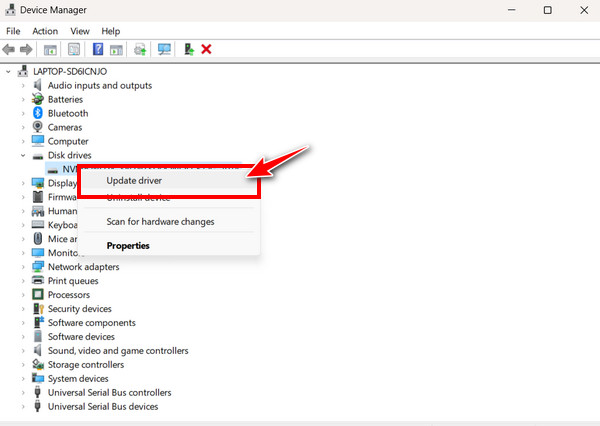
Τρόπος 2. Αλλάξτε το γράμμα της μονάδας δίσκου εάν η «δεν εμφανίζεται η μονάδα δίσκου» οφείλεται σε διένεξη γραμμάτων.
Βήμα 1.Πατήστε τα πλήκτρα "Windows + X" για να ανοίξετε τη "Διαχείριση δίσκων" και, στη συνέχεια, κάντε δεξί κλικ στη μονάδα δίσκου που επισημαίνεται ως "Νέος τόμος". Προτιμήστε το "Change Drive Letter and Paths" και μετά επιλέξτε το κουμπί "Change".
Βήμα 2.Ορίστε ένα νέο γράμμα μονάδας δίσκου στην εσωτερική σας μονάδα δίσκου πριν κάνετε κλικ στο κουμπί "OK".
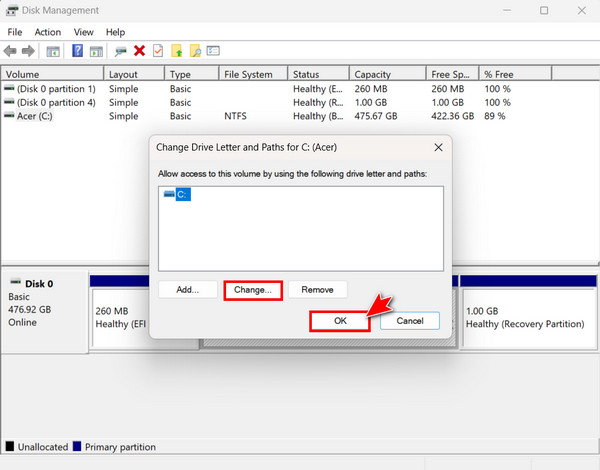
Τρόπος 3. Αλλάξτε τη μορφή σε NTFS εάν ένα κατεστραμμένο αρχείο προκαλεί το πρόβλημα του σκληρού δίσκου.
Βήμα 1.Στα Windows 11/10/8, πατήστε τα πλήκτρα "Windows + X" και επιλέξτε "Διαχείριση Δίσκου", ενώ για Windows 7 χρησιμοποιήστε το κουμπί Έναρξη και αναζητήστε "Διαχείριση Δίσκου".
Βήμα 2.Εντοπίστε τη μονάδα δίσκου σας, κάντε δεξί κλικ και επιλέξτε "Μορφοποίηση". Εκεί, ορίστε το σύστημα αρχείων σε NTFS, επιλέξτε το πλαίσιο "Εκτέλεση γρήγορης μορφοποίησης" και κάντε κλικ στο κουμπί "OK".
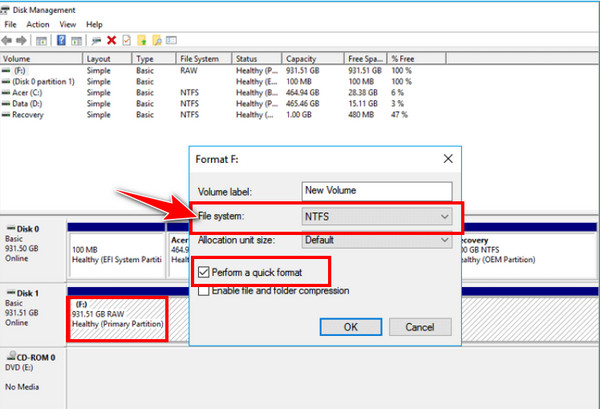
4 τρόποι επίλυσης της εξωτερικής μονάδας που δεν εμφανίζεται
Εν τω μεταξύ, για τις εξωτερικές μονάδες δίσκου, αν και παίρνουν την ισχύ τους από μια θύρα USB, ορισμένες μπορεί να απαιτούν εξωτερική πηγή, κάτι που μπορεί να είναι ένας από τους λόγους για τους οποίους η μονάδα DVD, Blu-ray και CD δεν εμφανίζονται στα Windows 10/11. Επομένως, διαβάστε για πλήρη, απλά βήματα για να λύσετε τη μονάδα δίσκου που δεν λειτουργεί ή λείπει.
Τρόπος 1. Βεβαιωθείτε ότι η εξωτερική μονάδα δίσκου είναι ενεργοποιημένη.
Όπως αναφέρθηκε προηγουμένως, ορισμένες εξωτερικές μονάδες έχουν δύο θύρες που απαιτούν τη σύνδεση ενός εξωτερικού τροφοδοτικού ή ενός καλωδίου USB. Μετά από αυτό, βεβαιωθείτε ότι είναι ενεργοποιημένο. Διαφορετικά, πατήστε το κουμπί "Power" ή πιέστε το διακόπτη "Power" στη θέση "On".
Τρόπος 2. Ενημερώστε το πρόγραμμα οδήγησης του συστήματός σας.
Εάν η εξωτερική σας μονάδα δίσκου είναι ενεργοποιημένη, αλλά εξακολουθείτε να έχετε τη μονάδα δίσκου να μην εμφανίζει πρόβλημα που εντοπίστηκε, ενδέχεται να φταίει η μονάδα δίσκου. Ως εκ τούτου, η ενημέρωση του προγράμματος οδήγησης για εξωτερική αποθήκευση είναι απαραίτητη! Δείτε παρακάτω τα παρακάτω βήματα.
Βήμα 1.Εργαστείτε με τη γραμμή "Αναζήτηση των Windows" για να ανακαλύψετε το παράθυρο "Διαχείριση Συσκευών" και να το ανοίξετε. Για να προβάλετε τη μονάδα δίσκου σας στη λίστα, μεταβείτε στους "Ελεγκτές Universal Serial Bus" και κάντε κλικ στο βέλος του.
Βήμα 2.Κάντε δεξί κλικ στο όνομα της μονάδας δίσκου σας και κάντε κλικ στην επιλογή "Ενημέρωση προγράμματος οδήγησης". Αργότερα, βεβαιωθείτε ότι έχει επιλεγεί η "Αυτόματη αναζήτηση για ενημερωμένο πρόγραμμα οδήγησης λογισμικού".
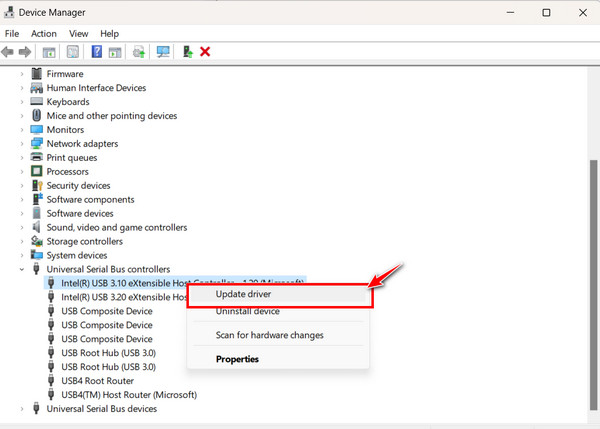
Τρόπος 3. Βεβαιωθείτε ότι η μονάδα δίσκου σας είναι ενεργοποιημένη.
Αν και ο εξωτερικός σας σκληρός δίσκος είναι ενεργοποιημένος, ίσως χρειαστεί να το κάνετε μη αυτόματα στο σύστημά σας στη Διαχείριση δίσκων. Δείτε πώς να το εκτελέσετε για να διορθώσετε τη μονάδα δίσκου που δεν μπορεί να διαβάσει ή να αναγνωρίσει έναν δίσκο χρησιμοποιώντας τις αναλυτικές οδηγίες που δίνονται.
Βήμα 1.Χρησιμοποιήστε το κουμπί μενού "Έναρξη των Windows" και, στη συνέχεια, αναζητήστε "Διαχείριση Δίσκου" στην παραπάνω γραμμή αναζήτησης. Στην ενότητα "Βέλτιστη αντιστοίχιση", κάντε κλικ στην επιλογή "Δημιουργία και διαμόρφωση διαμερισμάτων σκληρού δίσκου".
Βήμα 2.Εάν ο σκληρός δίσκος σας βρίσκεται στη λίστα και περιέχει την ετικέτα "Εκτός σύνδεσης", ενεργοποιήστε την κάνοντας δεξί κλικ στο όνομα του προγράμματος οδήγησης μέσα στο πλαίσιο Γκρι στο δεξιό παράθυρο και κάνοντας κλικ στο "Σε σύνδεση".
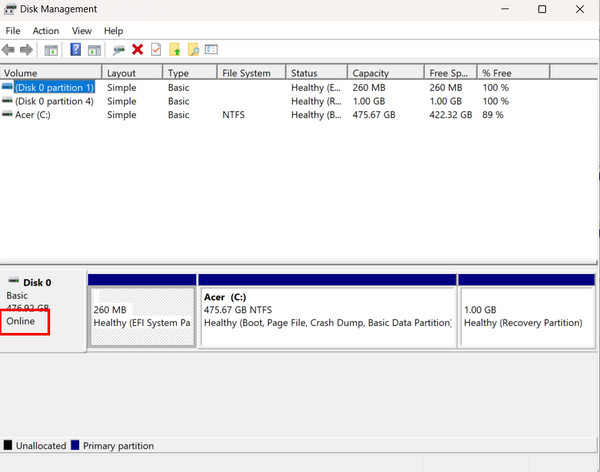
Τρόπος 4. Απεγκαταστήστε την τρέχουσα μονάδα δίσκου και, στη συνέχεια, συνδέστε ξανά τον εξωτερικό σκληρό δίσκο.
Μια άλλη απλή μέθοδος που μπορεί να είναι αποτελεσματική για την επίλυση δίσκων που δεν εμφανίζονται είναι η επανασύνδεση του σκληρού σας δίσκου. Συχνά, το φορτωμένο πρόγραμμα οδήγησης μπορεί να είναι κατεστραμμένο, με αποτέλεσμα να εμφανίζεται μόνο μια άγνωστη συσκευή, επομένως δείτε πώς να το απεγκαταστήσετε και, αργότερα, να συνδέσετε ξανά τον εξωτερικό σκληρό σας δίσκο.
Βήμα 1.Μεταβείτε στο παράθυρο "Διαχείριση συσκευών" μέσω της γραμμής "Αναζήτηση των Windows", στη συνέχεια κάντε δεξί κλικ στη μονάδα δίσκου σας κάτω από την ομαδοποίηση "Δίσκους" και επιλέξτε "Κατάργηση εγκατάστασης μονάδων δίσκου".
Βήμα 2.Στη συνέχεια, αποσυνδέστε το USB, περιμένετε λίγο και μετά επανασυνδέστε το. Ο εξωτερικός σκληρός δίσκος πρέπει να είναι φορτωμένος στον υπολογιστή σας. ελέγξτε το στον "Εξερεύνηση αρχείων".
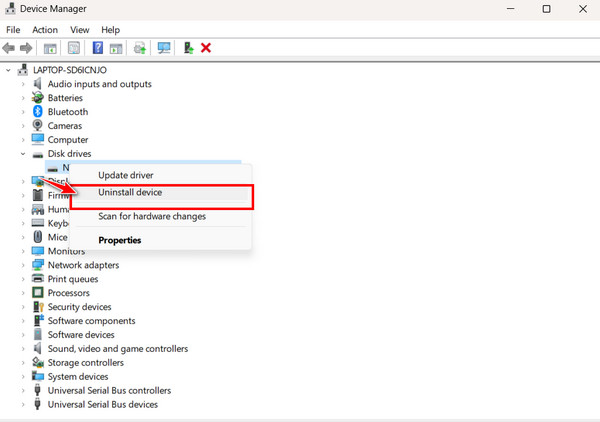
Συμβουλές μπόνους για αναπαραγωγή επισκευασμένων δίσκων με υψηλή ποιότητα
Ευτυχώς ανακαλύψατε το κλειδί για την αναζήτησή σας για «δεν εμφανίζεται η μονάδα δίσκου». Τώρα, ένας καλός αλλά προσιτός παίκτης, όπως AnyRec Blu-ray Player, θα ελέγξει προσεκτικά εάν ο δίσκος σας μπορεί να αναπαραχθεί. Χωρίς περιορισμούς, αυτό το φανταστικό πρόγραμμα μπορεί να αναπαράγει όλα τα βίντεο σε υπολογιστές Windows και Mac, συμπεριλαμβανομένων των DVD, Blu-ray και 4K βίντεο με υψηλή ποιότητα. Προσφέρει επίσης εύκολα προσβάσιμες λειτουργίες αναπαραγωγής, όπως ρυθμίσεις έντασης ήχου, εφέ βίντεο, δυνατότητες στιγμιότυπων οθόνης και πολλά άλλα. Επιπλέον, εφαρμόζει εξαιρετικά προηγμένους αλγόριθμους για να παρέχει στα αρχεία πολυμέσων σας καθηλωτική οπτικοακουστική ποιότητα.

Αναπαραγωγή δίσκων DVD/Blu-ray και ταινιών σε αναλύσεις 4K, UHD και HD.
Υποστηρίξτε όλους τους δημοφιλείς κωδικούς και τύπους περιοχής DVD.
Επιλέξτε προτιμώμενους υπότιτλους και κομμάτια ήχου.
Ελέγξτε την αναπαραγωγή πολυμέσων με πολλαπλές παραμέτρους βίντεο και ήχου.
100% Secure
100% Secure
Βήμα 1.Πρώτα, ανοίξτε AnyRec Blu-ray Player στον υπολογιστή σας και τοποθετήστε το δίσκο σας στη μονάδα δίσκου, η οποία επιδιορθώθηκε χωρίς πρόβλημα εμφάνισης. Κάντε κλικ στο κουμπί "Άνοιγμα δίσκου" για να προσθέσετε το DVD σας.
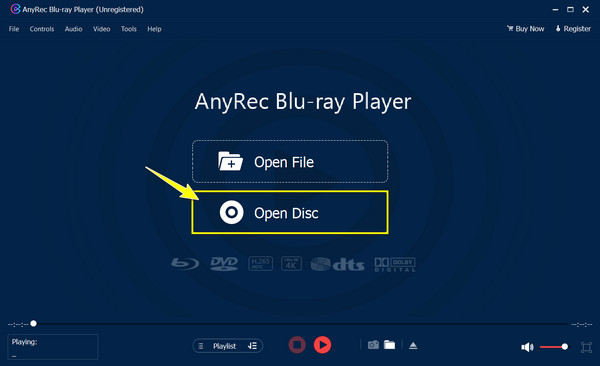
Βήμα 2.Αφού το ανοίξετε, μπορείτε να επιλέξετε το κομμάτι ήχου και τους υπότιτλους. Επιπλέον, μπορείτε ενισχύστε την ένταση, λήψη στιγμιότυπων οθόνης κ.λπ. Κάντε κλικ στο κουμπί "Αναπαραγωγή" για να ξεκινήσετε.
100% Secure
100% Secure
FAQs
-
Τι προκαλεί το πρόβλημα «δεν λειτουργεί το DVD player»;
Η συσκευή αναπαραγωγής DVD ενδέχεται να μην λειτουργεί λόγω φθαρμένης υποδοχής δίσκου ή λέιζερ. Εάν δεν έχετε ιδέα πώς να το διορθώσετε, θα πρέπει να πάτε σε ένα κοντινό κατάστημα επισκευών και να αντικαταστήσετε τη μονάδα δίσκου εάν χρειάζεται.
-
Γιατί το DVD μου δεν αναγνωρίζεται στα Windows 10;
Η μονάδα οπτικού δίσκου ενδέχεται να μην αναγνωρίζεται στη Διαχείριση Συσκευών, γι' αυτό ο υπολογιστής σας με Windows 10 δεν διαβάζει το DVD σας. Εναλλακτικά, η επιφάνεια δεδομένων μπορεί να είναι κατεστραμμένη ή γρατσουνισμένη, καθιστώντας τον δίσκο πολύ δύσκολο στην ανάγνωση.
-
Ποιο είναι το καλύτερο πράγμα που πρέπει να κάνω εάν ο σκληρός δίσκος μου είναι σωματικά σπασμένος;
Ας υποθέσουμε ότι η μονάδα δίσκου σας έχει υποστεί φυσική βλάβη. Είναι ωραίο αν δεν το χρησιμοποιείτε για να αποφύγετε την καταστροφή των δεδομένων, επομένως επικοινωνήστε με έναν επαγγελματία ή έναν ειδικό που μπορεί να σας βοηθήσει να ανακτήσετε τα δεδομένα ή να επισκευάσετε τη μονάδα δίσκου.
-
Πώς ανοίγω τη μονάδα δίσκου;
Απλώς ανοίξτε το πατώντας απαλά το κουμπί της πόρτας κίνησης. Διαφορετικά, κλείστε όλες τις εφαρμογές που χρησιμοποιούν τη μονάδα δίσκου και, στη συνέχεια, πατήστε τα πλήκτρα Windows + E για πρόσβαση στην Εξερεύνηση αρχείου. κάντε δεξί κλικ στη μονάδα οπτικού δίσκου και, στη συνέχεια, επιλέξτε Εξαγωγή και η θήκη του δίσκου θα ανοίξει.
-
Πώς μπορώ να ελέγξω τις πληροφορίες της μονάδας δίσκου;
Για να ελέγξετε τις πληροφορίες της μονάδας δίσκου σας, πατήστε τα πλήκτρα Windows + R, μετά πληκτρολογήστε msinfo32 και πατήστε το πλήκτρο Enter. Στη συνέχεια, μπορείτε να μεταβείτε στα Components, Disks, Drives ή Storage για να λάβετε λεπτομέρειες σχετικά με τη μονάδα δίσκου σας.
συμπέρασμα
Εάν όλα πάνε καλά, οι προαναφερθέντες τρόποι μπορούν να σας βοηθήσουν να ξεφύγετε από το πρόβλημα «δεν εμφανίζεται η μονάδα δίσκου». Μπορείτε πιθανώς να παρακολουθήσετε περιεχόμενο δίσκου στον υπολογιστή σας με Windows χωρίς καμία δυσκολία. Αλλά αν χρειάζεστε βοήθεια για να αναζητήσετε έναν παίκτη για να σας βοηθήσει, μην αναζητήσετε κανέναν άλλο παρά AnyRec Blu-ray Player που μπορεί να αναπαράγει βίντεο 4K, HD και UHD, DVD και περιεχόμενο Blu-ray με υψηλή ποιότητα. Δοκιμάστε το σήμερα και απολαύστε τις φανταστικές δυνατότητες αναπαραγωγής που παρέχει!
100% Secure
100% Secure
